電話リンクでクリップボードのコピーが機能しない
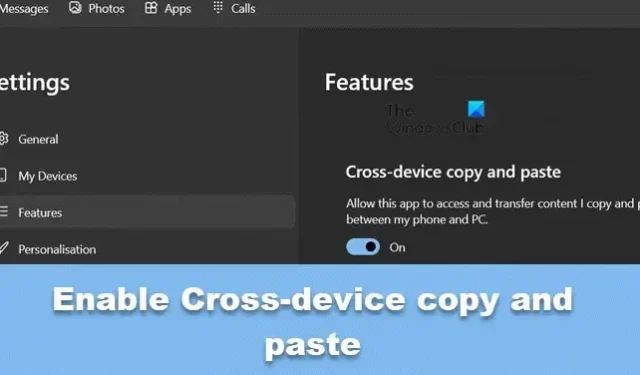
Phone Link アプリの最も優れた点の 1 つは、電話とコンピューターで同時に作業できることです。私にとってとても役に立ったアプリの機能は「クリップボードにコピー」です。ただし、多くのユーザーにとって、この機能は機能していません。この記事では、 Phone Link でクリップボードのコピーが機能しない場合の対処法を説明します。
電話リンクでクリップボードのコピーが機能しない問題を修正
Phone Link でクリップボードのコピーが機能しない場合は、以下の解決策に従ってください。
- お使いのデバイスが互換性があるかどうかを確認してください
- クロスデバイスのコピー&ペーストを有効にする
- デバイスのリンクを解除して再リンクする
- 電話リンクをバックグラウンドで実行できるようにする
- 電話リンクをリセットまたは修復する
それらについて詳しく話しましょう。
1]お使いのデバイスが互換性があるかどうかを確認してください
まず、お使いの携帯電話がクリップボードへのコピーをサポートしているかどうかを確認する必要があります。したがって、Surface Duo でWindows へのリンクを使用している場合、および One UI バージョン 2.1 以降を実行している Android デバイスでは、HONOR デバイス (1.22036.14.0 以降) を選択します。サポートされているデバイスがない場合、それについてできることは何もありません。
2] クロスデバイスのコピー&ペーストを有効にする
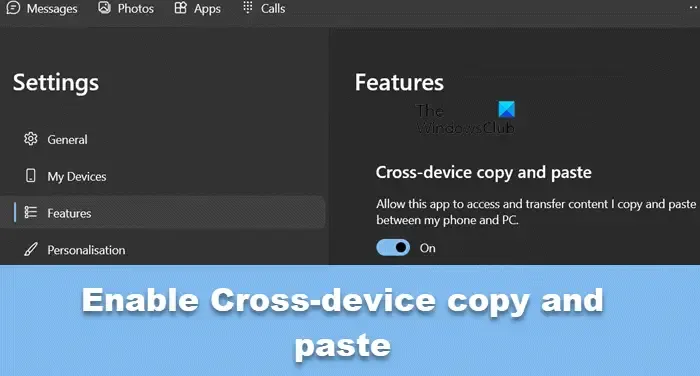
クロスデバイスのコピー アンド ペーストを使用すると、クリップボードにコピーして他のデバイスに貼り付けることができます。この機能はデフォルトで有効になっている必要がありますが、有効になっていない場合は、必要な変更を加えます。同じことを行うには、以下の手順に従います。
- コンピューターでPhone Linkアプリを開きます。
- 歯車アイコンをクリックして設定を開きます。
- 「機能」タブに移動します。
- [クロスデバイスのコピー アンド ペースト]セクションで、[携帯電話と PC の間でコピー アンド ペーストしたコンテンツへのアクセスと転送をこのアプリに許可する] の切り替えをオンにします。
その後、Phone Link アプリを再起動できます。
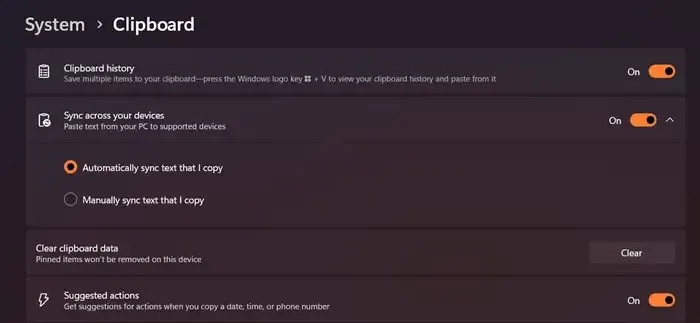
Phone Link アプリでクリップボードへのコピーを構成したので、Windows の設定から同じことを行ってみましょう。同じことを行うには、以下の手順に従ってください。
- 「設定」を開きます。
- [システム] > [クリップボード] に移動します。
- クリップボード履歴の切り替えを有効にしてから、デバイス間の同期の切り替えを有効にします。
- [コピーしたテキストを自動的に同期する] がオンになっていることを確認します。
- 最後に、設定を閉じます。
最後に、問題が解決したかどうかを確認します。
3] デバイスのリンクを解除して再リンクします
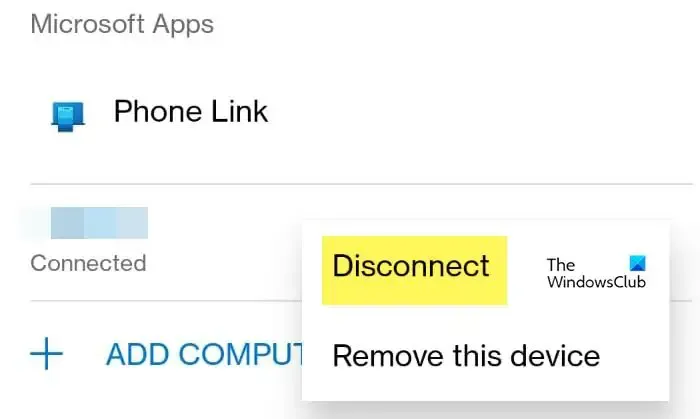
場合によっては、問題が原因で発生する場合がありますが、アプリを切断してから再リンクすることで簡単に解決できます。同じことを行うには、Windows へのリンク アプリを開き、歯車アイコンを押して設定に移動します。次に、電子メール ID をタップし、PC に関連付けられた 3 つの点をクリックして、[切断] をタップします。最後に、デバイスを再接続し、問題が解決したかどうかを確認します。
4] 電話リンクをバックグラウンドで実行できるようにする
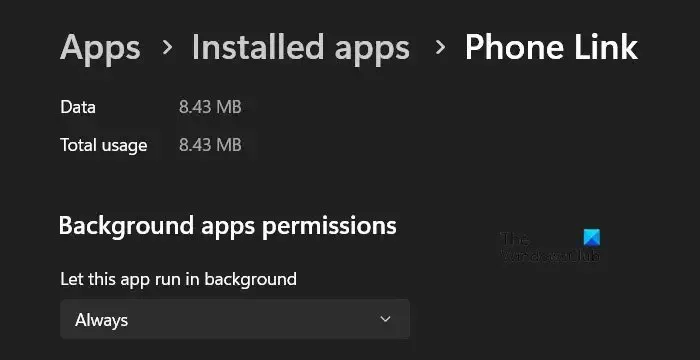
クリップボードへのコピーを機能させたい場合は、それがバックグラウンドで実行され続けることを確認する必要があります。同じことを確認するには、以下の手順に従ってください。
- 「設定」を開きます。
- [アプリ] > [インストールされているアプリ] に移動します。
- 「電話リンク」を検索し、3 つの点をクリックして、[詳細オプション] を選択します。
- [このアプリをバックグラウンドで実行する] のドロップダウン メニューから [バックグラウンド アプリのアクセス許可]に移動し、 [常に] を選択します。
- これで、設定を閉じることができます。
最後に、コンピュータを再起動し、問題が解決したかどうかを確認します。
5] 電話リンクをリセットまたは修復する
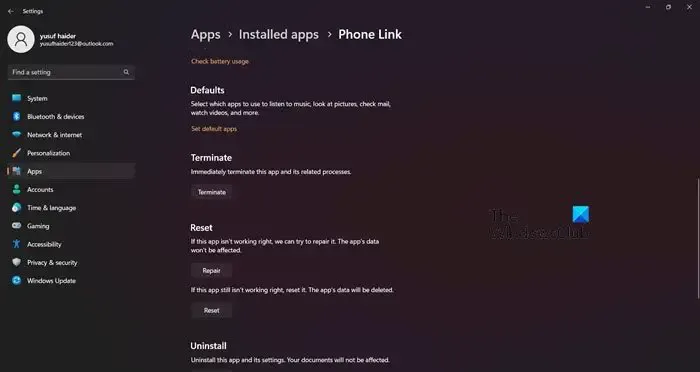
場合によっては、Phone Link アプリには破損した要素がいくつかあるため、クリップボードからコピーして貼り付けることができません。ただし、Microsoft はアプリケーションのこの脆弱性を十分に認識しています。そのため、アプリを修復するオプションが追加されました。同じことを行うには、以下の手順に従ってください。
- 「設定」を開きます。
- [アプリ] > [インストールされているアプリ] に移動します。
- 「電話リンク」を検索し、3 つの点をクリックして、[詳細オプション] を選択します。
- 「修復」をクリックします。
これで問題が解決しない場合は、問題の原因となっている可能性のある設定ミスを削除するため、[リセット] をクリックする必要があります。これでうまくいくことを願っています。
電話リンクでコピー&ペーストを有効にするにはどうすればよいですか?
電話リンクでコピー&ペーストを有効にするのは非常に簡単です。コンピュータで電話リンクを開き、[設定] > [機能] > [クロスデバイス コピー アンド ペースト] に移動し、[このアプリが携帯電話と PC の間でコピー アンド ペーストしたコンテンツへのアクセスと転送を許可する] の切り替えをオンにする必要があります。
クリップボードが機能しないのを修正するにはどうすればよいですか?
クリップボードを機能させるには、クリップボードを有効にする必要があります。同じことを行うには、[設定] > [システム] > [クリップボード] に移動し、[クリップボード履歴] の切り替えをオンにしてから、[デバイス間で同期] の切り替えをオンにします。これでうまくいくはずです。


コメントを残す